Pengarang:
Monica Porter
Tanggal Pembuatan:
16 Berbaris 2021
Tanggal Pembaruan:
27 Juni 2024

Isi
Artikel wikiHow ini menjelaskan cara menyimpan konten di layar iPhone. Anda dapat menggunakan tombol Home dan tombol kunci layar (tombol power) untuk mengambil screenshot di sebagian besar ponsel iPhone, namun, jika Anda mengalami masalah atau tombol fisik pada ponsel rusak maka Anda dapat menggunakan Tombol Home Virtual (AssistiveTouch).
Langkah
Metode 1 dari 2: Gunakan tombol Beranda dan tombol daya
Temukan gambar, aplikasi, atau halaman web yang ingin Anda salin. Apa pun yang ada di layar saat Anda melakukan operasi akan ditangkap.

Tekan tombol Home dan tombol power secara bersamaan. Tombol Home adalah tombol melingkar yang terletak di bagian bawah layar iPhone, sedangkan tombol power ada di sisi kanan (untuk iPhone 6 dan lebih baru) atau di tepi atas bingkai ponsel (iPhone 5S dan yang lebih lama). Layar akan berkedip putih dengan cepat.- Anda juga dapat mendengar suara shutter kamera jika iPhone menyala.

Lihat tangkapan layar Anda di aplikasi Foto. Klik Foto (Aplikasi putih dengan roda berwarna-warni), klik berikutnya Album di sudut kanan bawah layar dan pilih Cool camera roll Camera Roll ada di kiri atas halaman "Album". Screenshot adalah gambar pertama di galeri.- Jika Anda menyalakan Perpustakaan Foto iCloud Semua foto (Semua Foto) akan menjadi folder "Rol Kamera".
Metode 2 dari 2: Gunakan AssistiveTouch

Buka pengaturan Pengaturan iPhone. Aplikasi berwarna abu-abu dengan ikon roda gigi, biasanya di layar Utama.- AssistiveTouch memungkinkan Anda mengambil screenshot di iPhone saat tombol fisik rusak atau sulit ditekan.
Tap Umum Umum di dekat bagian bawah layar.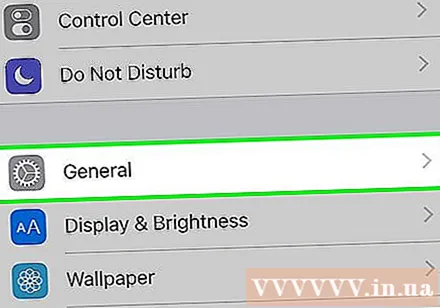
- Jika ukuran layar iPhone adalah 4,7 inci maka Anda perlu menggulir ke bawah terlebih dahulu.
Klik Aksesibilitas (Aksesibilitas) di dekat bagian bawah layar.
- Jika ukuran layar iPhone adalah 4,7 inci maka Anda perlu menggulir ke bawah terlebih dahulu.
Gulir ke bawah dan ketuk AssistiveTouch di bawah judul Interaktif "Interaksi".
Geser tombolnya AssistiveTouch di bagian atas halaman sebelah kanan (posisi "On"). Tombol akan berubah menjadi hijau dan kotak abu-abu kecil akan muncul di sisi kanan layar iPhone segera setelahnya.
- Anda dapat mengeklik dan menyeret kotak abu-abu ini dari sisi ke sisi atau atas dan bawah pada layar untuk mengubah posisinya.
Temukan gambar, aplikasi, atau halaman web yang ingin Anda salin. Anda dapat memilih gambar apa pun yang Anda temukan online (di email, galeri foto, layar beranda, aplikasi, dll.).
Klik kotak abu-abu. Alat pilih abu-abu akan muncul dengan opsi di sekitar tengah.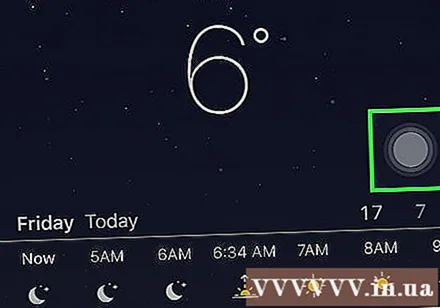
Ketuk Perangkat Alat di sudut kanan atas jendela AssistiveTouch.
Klik Lebih (Tambah) di sudut kanan bawah jendela AssistiveTouch.
Klik tombol Screenshot Screenshot di sebelah kanan bingkai AssistiveTouch. Jendela AssistiveTouch akan menghilang sementara dan konten di layar akan ditangkap.
Lihat tangkapan layar Anda di aplikasi Foto. Klik Foto (Aplikasi putih dengan roda berwarna-warni), klik berikutnya Album di pojok kanan bawah layar dan pilih Camera Roll ada di kiri atas halaman "Album". Screenshot adalah foto pertama di galeri.
- Jika Anda menyalakan Perpustakaan Foto iCloud Semua foto akan menjadi folder "Camera Roll".
Nasihat
- Anda dapat mengambil tangkapan layar di semua versi iPhone (kecuali yang pertama).
- Metode tangkapan layar yang dijelaskan dalam artikel berfungsi dengan baik di sebagian besar perangkat iOS lain seperti iPad dan iPod Touch.



